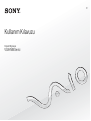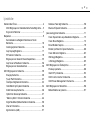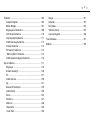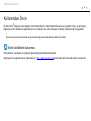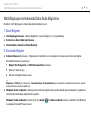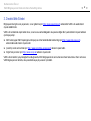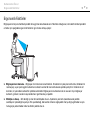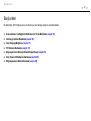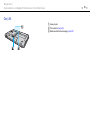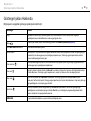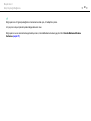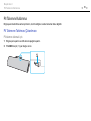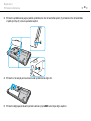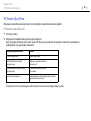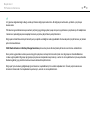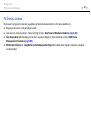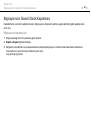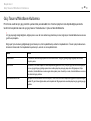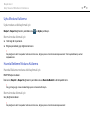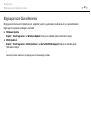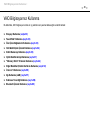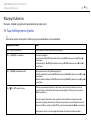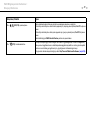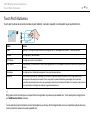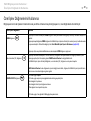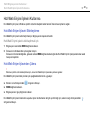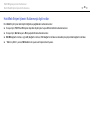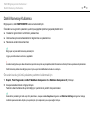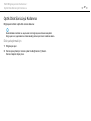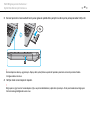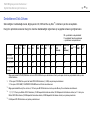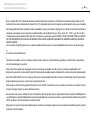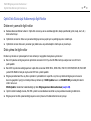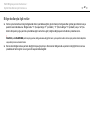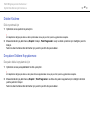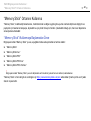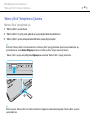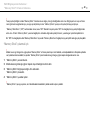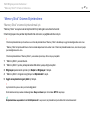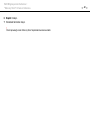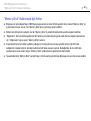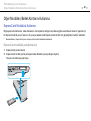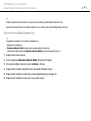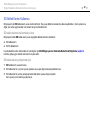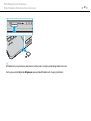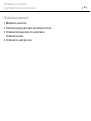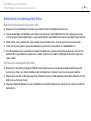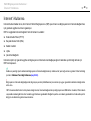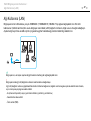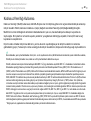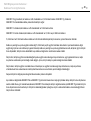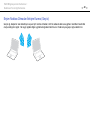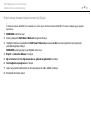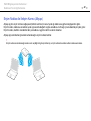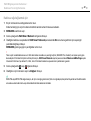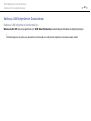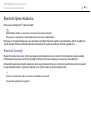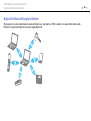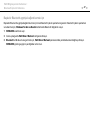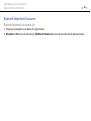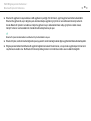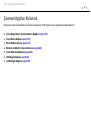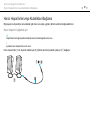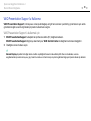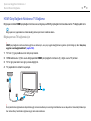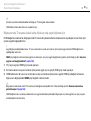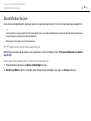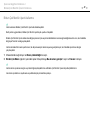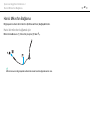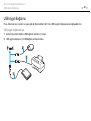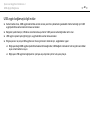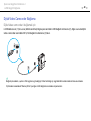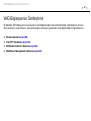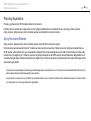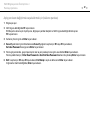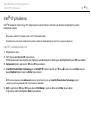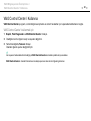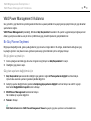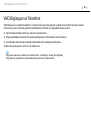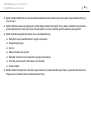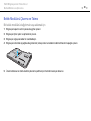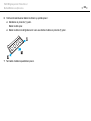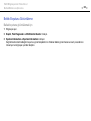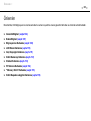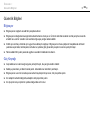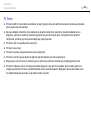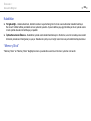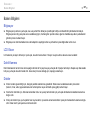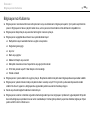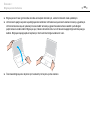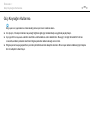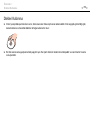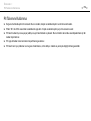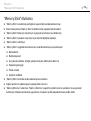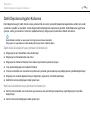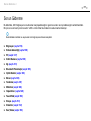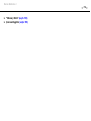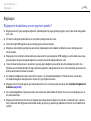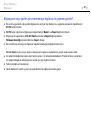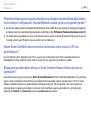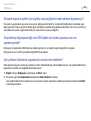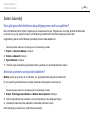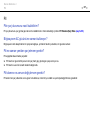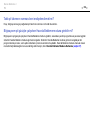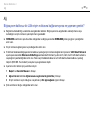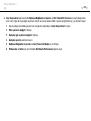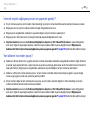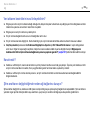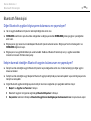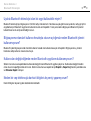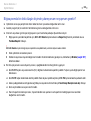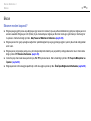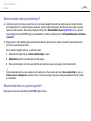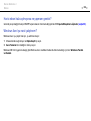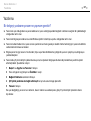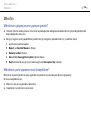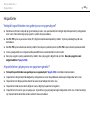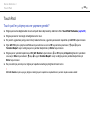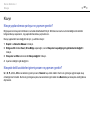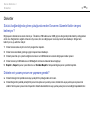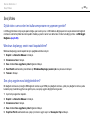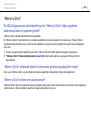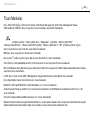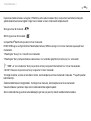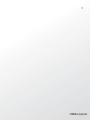2
nN
İçindekiler
Kullanımdan Önce ....................................................... 4
VAIO Bilgisayarınız Hakkında Daha Fazla Bilgi Alma ... 5
Ergonomik Faktörler ............................................... 7
Başlarken ................................................................... 9
Kumandaların ve Bağlantı Noktalarının Yerini
Belirleme............................................................. 10
Gösterge Işıkları Hakkında..................................... 16
Güç Kaynağı Bağlama .......................................... 17
Pil Takımını Kullanma............................................ 19
Bilgisayarınızın Güvenli Olarak Kapatılması ............. 25
Güç Tasarruf Modlarını Kullanma ........................... 26
Bilgisayarınızın Güncellenmesi .............................. 28
VAIO Bilgisayarınızı Kullanma...................................... 29
Klavyeyi Kullanma ................................................ 30
Touch Pad’i Kullanma ........................................... 32
Özel İşlev Düğmelerini Kullanma ............................ 33
Hızlı Web Erişimi İşlevini Kullanma .......................... 34
Dahili Kamerayı Kullanma...................................... 36
Optik Disk Sürücüyü Kullanma............................... 37
“Memory Stick” Ortamını Kullanma ........................ 44
Diğer Modülleri/Bellek Kartlarını Kullanma.............. 50
İnternet’i Kullanma ............................................... 56
Ağı Kullanma (LAN)............................................... 57
Kablosuz Yerel Ağı Kullanma.................................. 58
Bluetooth İşlevini Kullanma.................................... 65
Çevresel Aygıtları Kullanma ........................................ 71
Harici Hoparlörleri veya Kulaklıkları Bağlama........... 72
Harici Ekran Bağlama............................................ 73
Ekran Modları Seçme............................................ 79
Birden Çok Monitör İşlevini Kullanma ..................... 80
Harici Mikrofon Bağlama....................................... 82
USB Aygıtı Bağlama.............................................. 83
i.LINK Aygıtı Bağlama............................................ 85
VAIO Bilgisayarınızı Özelleştirme ................................. 87
Parolayı Ayarlama................................................. 88
Intel® VT’yi Kullanma............................................ 93
VAIO Control Center’ı Kullanma ............................. 94
VAIO Power Management’ı Kullanma ..................... 95
VAIO Bilgisayarınızı Yükseltme..................................... 96
Bellek Ekleme ve Çıkarma ..................................... 97

3
nN
Önlemler ................................................................ 103
Güvenlik Bilgileri................................................. 104
Bakım Bilgileri .................................................... 107
Bilgisayarınızı Kullanma ...................................... 108
LCD Ekranı Kullanma .......................................... 110
Güç Kaynağını Kullanma ..................................... 111
Dahili Kamerayı Kullanma.................................... 112
Diskleri Kullanma................................................ 113
Pil Takımını Kullanma.......................................... 114
“Memory Stick”i Kullanma................................... 115
Dahili Depolama Aygıtını Kullanma ....................... 116
Sorun Giderme........................................................ 117
Bilgisayar .......................................................... 119
Sistem Güvenliği ................................................ 126
Pil ..................................................................... 127
Dahili Kamera .................................................... 129
Ağ..................................................................... 131
Bluetooth Teknolojisi .......................................... 135
Optik Diskler ...................................................... 139
Ekran ................................................................ 143
Yazdırma............................................................ 147
Mikrofon............................................................ 148
Hoparlörler ........................................................ 149
Touch Pad ......................................................... 150
Klavye ............................................................... 151
Disketler ............................................................ 152
Ses/Video.......................................................... 153
“Memory Stick” .................................................. 155
Çevresel Aygıtlar ................................................ 156
Ticari Markalar ........................................................ 157
Bildirim................................................................... 159

4
nN
Kullanımdan Önce >
Kullanımdan Önce
Bu Sony VAIO
®
bilgisayarı satın aldığınız için sizi tebrik ediyoruz. Ekran Kullanım Kılavuzuna hoş geldiniz. Sony, en yeni kişisel
bilgisayar sistemi deneyimini sağlamak için en son teknoloji ses, video, bilgisayar ve iletişim sistemlerini bir araya getirdi.
!
Bu kullanım kılavuzunda gösterilen dış görünümler bilgisayarınızdakinden biraz daha farklı olabilir.
Teknik özelliklerin bulunması
Bazı özellikler, seçenekler ve sağlanan öğeler bilgisayarınızda bulunmayabilir.
Bilgisayarınızın yapılandırmasını öğrenmek için, http://www.vaiolink.com
adresinden VAIO Link web sitesini ziyaret edin.

5
nN
Kullanımdan Önce >
VAIO Bilgisayarınız Hakkında Daha Fazla Bilgi Alma
VAIO Bilgisayarınız Hakkında Daha Fazla Bilgi Alma
Bu bölüm, VAIO bilgisayarınız hakkındaki destek bilgilerini içerir.
1. Basılı Belgeler
❑ Hızlı Başlangıç Kılavuzu – Bileşen bağlantıları, kurulum bilgileri, vs. için genel bakış.
❑ Kurtarma ve Sorun Giderme Kılavuzu
❑ Yönetmelikler, Garanti ve Hizmet Desteği
2. Ekrandaki Belgeler
❑ Kullanım Kılavuzu (Bu kılavuz) – Bilgisayarınızın özellikleri ve sık karşılaşılan sorunların çözümüne dair bilgiler.
Ekrandaki bu kılavuzu görmek için:
1 Başlat, Tüm Programlar ve VAIO Documentation’u tıklayın.
2 Diliniz için klasörü açın.
3 Okumak istediğiniz kılavuzu seçin.
✍
Bilgisayar > VAIO (C:) (C sürücünüz) > Documentation > Documentation yolunu izleyerek ve kendi dilinize ait klasörü açarak
kılavuzlara manuel olarak erişebilirsiniz.
❑ Windows Yardım ve Destek – Bilgisayarınızı kullanmayı öğrenmenize yardım edecek pratik tavsiyelerin, öğreticilerin
ve tanıtımların bulunduğu kapsamlı bir kaynaktır.
Windows Yardım ve Destek kısmına erişim için Başlat ve Yardım ve Destek’i tıklayın ya da Microsoft Windows
tuşuna basılı tutarak F1 tuşuna basın.

6
nN
Kullanımdan Önce >
VAIO Bilgisayarınız Hakkında Daha Fazla Bilgi Alma
3. Destek Web Siteleri
Bilgisayarınızla ilgili sorun yaşarsanız, sorun giderme için http://www.vaiolink.com adresinden VAIOLink web sitesini
ziyaret edebilirsiniz.
VAIOLink’e telefonla ulaşmadan önce, sorununuzu verilen belgeleri okuyarak ve diğer Sony web sitelerini ziyaret ederek
çözmeye çalışın.
❑ VAIO ve büyüyen VAIO topluluğunun bir parçası olma hakkında daha fazla bilgi için http://www.clubvaio.com
adresinden web sitesini ziyaret edin.
❑ Çevrimiçi ürün satın almak için http://www.sonystyleeurope.com
adresini ziyaret edin.
❑ Diğer Sony ürünleri için http://www.sony.net
adresini ziyaret edin.
VAIOLink ile telefon yoluyla bağlantı kurduğunuzda, VAIO bilgisayarınızın seri numaranızı hazır bulundurun. Seri numarası
VAIO bilgisayarınızın altında, arka panelinde veya pil yuvasının içindedir.

7
nN
Kullanımdan Önce >
Ergonomik Faktörler
Ergonomik Faktörler
Bilgisayarınızı birçok ortamda taşınabilir bir aygıt olarak kullanacaksınız. Mümkün olduğunca, hem sabit hem de taşınabilir
ortamlar için aşağıdaki ergonomik faktörleri göz önüne almaya çalışın:
❑ Bilgisayarınızın konumu – Bilgisayarı tam önünüze konumlandırın. Dirseklerinizi yatay konumda tutun, bileklerinizi
ise klavyeyi, veya işaret aygıtını kullanırken serbest ve rahat bir konumda olacak şekilde yerleştirin. Kollarınızın üst
kısımları, iki yanınızdan serbest bir şekilde sarkmalıdır. Bilgisayarınızı kullanırken sık sık ara verin. Aşırı bilgisayar
kullanımı, gözlerin, kasların veya tendonların gerilmesine yol açabilir.
❑ Mobilya ve duruş – Sırt desteği iyi olan bir sandalyede oturun. Ayaklarınız yere tam olarak basacak şekilde
sandalyenin yüksekliğini ayarlayın. Bir ayak desteği, daha rahat olmanızı sağlayabilir. İleriye doğru gitmeden ve çok
fazla geriye yaslanmadan rahat ve dik bir şekilde oturun.

8
nN
Kullanımdan Önce >
Ergonomik Faktörler
❑ Bilgisayar ekranının görüntüleme açısı – En iyi konum için ekranın eğilme özelliğini kullanın. Ekran eğimini uygun
konuma getirmek için ekranı ayarlayarak göz ve kas yorgunluğunu azaltabilirsiniz. Ekranın parlaklık seviyesini de ayarlayın.
❑ Aydınlatma – Pencerelerin ve ışıkların ekranda parlamaya ve yansımaya yol açmadığı bir konum seçin. Ekran üzerinde
parlak noktalar oluşmaması için dolaylı aydınlatma kullanın. Uygun aydınlatma sizi rahatlatır ve çalışmalarınıza
etkinlik katar.
❑ Harici ekranı konumlandırma – Harici bir ekran kullanırken, ekranı, rahatça görebileceğiniz bir mesafe içerisine
yerleştirin. Monitörün karşısına oturduğunuzda, görüntü ekranının göz hizasında veya biraz daha alçakta olduğundan
emin olun.

9
nN
Başlarken >
Başlarken
Bu bölümde, VAIO bilgisayarınızı kullanmaya nasıl başlayacağınızı anlatılmaktadır.
❑ Kumandaların ve Bağlantı Noktalarının Yerini Belirleme (sayfa 10)
❑ Gösterge Işıkları Hakkında (sayfa 16)
❑ Güç Kaynağı Bağlama (sayfa 17)
❑ Pil Takımını Kullanma (sayfa 19)
❑ Bilgisayarınızın Güvenli Olarak Kapatılması (sayfa 25)
❑ Güç Tasarruf Modlarını Kullanma (sayfa 26)
❑ Bilgisayarınızın Güncellenmesi (sayfa 28)

10
nN
Başlarken >
Kumandaların ve Bağlantı Noktalarının Yerini Belirleme
Kumandaların ve Bağlantı Noktalarının Yerini Belirleme
İleriki sayfalarda gösterilen kumandaları ve bağlantı noktalarını tanımak için bir dakikanızı ayırın.
!
Teknik özelliklerin değişmesi nedeniyle bilgisayarınızın görünümü bu kılavuzda gösterilenlerden farklı olabilir. Bazı ülkelere ve
bölgelere göre de değişebilir.

11
nN
Başlarken >
Kumandaların ve Bağlantı Noktalarının Yerini Belirleme
Ön
A Dahili mikrofon (tek kulaklıklı)
B Dahili MOTION EYE kamera göstergesi (sayfa 16)
C Dahili MOTION EYE kamera (sayfa 36)
D WIRELESS anahtarı (sayfa 58), (sayfa 65)
E WIRELESS göstergesi (sayfa 16)
F Media Access göstergesi (sayfa 16)
G “Memory Stick” yuvası
*
(sayfa 44)
H SD bellek kartı yuvası (sayfa 52)
I Güç göstergesi (sayfa 16)
J Şarj göstergesi (sayfa 16)
K Disk sürücü göstergesi (sayfa 16)
* Bilgisayarınız hem standart boyutlu “Memory Stick”i hem de Duo
boyutlu “Memory Stick”i destekler.

12
nN
Başlarken >
Kumandaların ve Bağlantı Noktalarının Yerini Belirleme
A WEB düğmesi (sayfa 33), (sayfa 34)
B Sessize alma (S1) düğmesi (sayfa 33)
C DISPLAY OFF düğmesi (sayfa 33)
D Num lock göstergesi (sayfa 16)
E Caps lock göstergesi (sayfa 16)
F Scroll lock göstergesi (sayfa 16)
G Güç düğmesi
H LCD ekran (sayfa 110)
I Dahili hoparlörler (stereo)
J Klavye (sayfa 30)
K Touch pad (sayfa 32)
L Sol düğmesi (sayfa 32)
M Sağ düğmesi (sayfa 32)

13
nN
Başlarken >
Kumandaların ve Bağlantı Noktalarının Yerini Belirleme
Sağ
A Kulaklık çıkışı (sayfa 72)
B Mikrofon çıkışı (sayfa 82)
C Yüksek Hızlı USB (USB 2.0) bağlantı noktaları
*
(sayfa 83)
D Optik disk sürücüsü (sayfa 37)
E Sürücü çıkarma düğmesi (sayfa 37)
F Manuel çıkarma deliği (sayfa 139)
G Güvenlik yuvası
* Yüksek/orta/düşük hızları destekler.

14
nN
Başlarken >
Kumandaların ve Bağlantı Noktalarının Yerini Belirleme
Sol
A DC IN bağlantı noktası (sayfa 17)
B Ağ (LAN) bağlantı noktası (sayfa 57)
C Hava çıkışı
D Monitör bağlantı noktası (sayfa 74)
E HDMI çıkış bağlantı noktası
*1
(sayfa 77)
F i.LINK 4pin (S400) bağlantı noktası (sayfa 85)
G Yüksek Hızlı USB (USB 2.0) bağlantı noktaları
*2
(sayfa 83)
H ExpressCard/34 yuvası (sayfa 50)
*1
Yalnız belirli modellerde.
*2
Yüksek/orta/düşük hızları destekler.

16
nN
Başlarken >
Gösterge Işıkları Hakkında
Gösterge Işıkları Hakkında
Bilgisayarınız aşağıdaki gösterge ışıklarıyla donatılmıştır:
Gösterge İşlevler
Güç 1 Bilgisayarınız açıkken yeşil yanar, bilgisayar Uyku modundayken turuncu yanıp söner, bilgisayar
kapatıldığında veya Hazırda Bekleme moduna geçtiğinde söner.
Şarj
Pil takımı şarj olurken yanar. Daha fazla bilgi için bkz. Pil Takımını Şarj Etme (sayfa 22).
Dahili MOTION EYE kamera Dahili kamera kullanılırken yanar.
Media Access “Memory Stick” veya SD bellek kartı gibi bir bellek kartına veri aktarımı yapılırken yanar. (Bu gösterge ışığı
yanarken Uyku moduna geçmeyin veya bilgisayarı kapatmayın.) Gösterge ışığının kapalı olması, bellek
kartının kullanılmadığı anlamına gelir.
Disk sürücüsü
Dahili depolama aygıtı veya optik sürücüdeki verilere erişildiğinde yanar. Bu gösterge ışığı yanarken Uyku
moduna geçmeyin veya bilgisayarı kapatmayın.
Num lock
Sayısal tuş takımını etkinleştirmek için Num Lk tuşuna basın. Sayısal tuş takımının etkinliğini kaldırmak için
bir defa daha basın. Gösterge ışığının kapalı olması, sayısal tuş takımının etkin olmadığını gösterir.
Caps lock
Büyük harfle yazmak için Caps Lock tuşuna basın. Gösterge ışığı açık durumdayken Shift tuşuna
basarsanız, harfler küçük yazılır. Gösterge ışığını kapatmak için tuşa bir defa daha basın. Caps lock gösterge
ışığı kapatıldığında, normal yazıya geri dönülür.
Scroll lock
Görüntüyü kaydırma şeklinizi değiştirmek için Fn+Scr Lk tuşlarına basın. Scroll lock gösterge ışığı
kapatıldığında, normal kaydırmaya geri dönülür. Scr Lk tuşu, kullandığınız programa bağlı olarak farklı
işlevlere sahiptir ve tüm programlarla çalışmaz.
WIRELESS Bir ya da daha fazla kablosuz seçenek etkinleştirildiğinde yanar.

17
nN
Başlarken >
Güç Kaynağı Bağlama
Güç Kaynağı Bağlama
Bilgisayarınız için güç kaynağı olarak bir AC adaptör veya şarj edilebilir bir pil takımı kullanabilirsiniz.
AC Adaptör Kullanma
Doğrudan AC güce bağlı olduğunda ve pil takımı takılı olduğunda, bilgisayarınız gücünü AC çıkışından alır.
✍
Sadece bilgisayarınızla birlikte verilen AC adaptörü kullanın.
AC adaptörü kullanmak için
1 Güç kablosunun bir ucunu (1) AC adaptöre takın (3).
2 Güç kablosunun diğer ucunu bir AC çıkışına takın (2).
3 AC adaptörden (3) gelen kabloyu, bilgisayarın üzerindeki DC IN bağlantı noktasına (4) takın.
!
DC In fişinin şekli, AC adaptöre bağlı olarak değişir.

18
nN
Başlarken >
Güç Kaynağı Bağlama
✍
Bilgisayarınızın AC gücüyle bağlantısını tamamen kesmek için, AC adaptörü çıkarın.
AC çıkışının kolay erişilen bir yerde olduğundan emin olun.
Bilgisayarınızı uzun süre kullanmayı planlamıyorsanız, Hazırda Bekleme moduna geçirin. Bkz. Hazırda Bekleme Modunu
Kullanma (sayfa 27).

19
nN
Başlarken >
Pil Takımını Kullanma
Pil Takımını Kullanma
Bilgisayarınızla birlikte verilen pil takımı, teslim aldığınız sırada tamamen dolu değildir.
Pil Takımının Takılması/Çıkarılması
Pil takımını takmak için
1 Bilgisayarı kapatın ve LCD ekran kapağını kapatın.
2 Pil LOCK sviçini (1) içeri doğru sürün.

20
nN
Başlarken >
Pil Takımını Kullanma
3 Pil takımını pil bölmesine çapraz şekilde, pil bölmesinin her iki tarafındaki çıkıntı (2) pil takımının her iki tarafındaki
U şekilli girintiye (3) oturuncaya kadar kaydırın.
4 Pil takımını, tık sesiyle yerine oturana kadar pil bölmesine doğru itin.
5 Pil takımını bilgisayarınızda emniyet altına almak için pil LOCK svicini dışa doğru kaydırın.
Sayfa yükleniyor...
Sayfa yükleniyor...
Sayfa yükleniyor...
Sayfa yükleniyor...
Sayfa yükleniyor...
Sayfa yükleniyor...
Sayfa yükleniyor...
Sayfa yükleniyor...
Sayfa yükleniyor...
Sayfa yükleniyor...
Sayfa yükleniyor...
Sayfa yükleniyor...
Sayfa yükleniyor...
Sayfa yükleniyor...
Sayfa yükleniyor...
Sayfa yükleniyor...
Sayfa yükleniyor...
Sayfa yükleniyor...
Sayfa yükleniyor...
Sayfa yükleniyor...
Sayfa yükleniyor...
Sayfa yükleniyor...
Sayfa yükleniyor...
Sayfa yükleniyor...
Sayfa yükleniyor...
Sayfa yükleniyor...
Sayfa yükleniyor...
Sayfa yükleniyor...
Sayfa yükleniyor...
Sayfa yükleniyor...
Sayfa yükleniyor...
Sayfa yükleniyor...
Sayfa yükleniyor...
Sayfa yükleniyor...
Sayfa yükleniyor...
Sayfa yükleniyor...
Sayfa yükleniyor...
Sayfa yükleniyor...
Sayfa yükleniyor...
Sayfa yükleniyor...
Sayfa yükleniyor...
Sayfa yükleniyor...
Sayfa yükleniyor...
Sayfa yükleniyor...
Sayfa yükleniyor...
Sayfa yükleniyor...
Sayfa yükleniyor...
Sayfa yükleniyor...
Sayfa yükleniyor...
Sayfa yükleniyor...
Sayfa yükleniyor...
Sayfa yükleniyor...
Sayfa yükleniyor...
Sayfa yükleniyor...
Sayfa yükleniyor...
Sayfa yükleniyor...
Sayfa yükleniyor...
Sayfa yükleniyor...
Sayfa yükleniyor...
Sayfa yükleniyor...
Sayfa yükleniyor...
Sayfa yükleniyor...
Sayfa yükleniyor...
Sayfa yükleniyor...
Sayfa yükleniyor...
Sayfa yükleniyor...
Sayfa yükleniyor...
Sayfa yükleniyor...
Sayfa yükleniyor...
Sayfa yükleniyor...
Sayfa yükleniyor...
Sayfa yükleniyor...
Sayfa yükleniyor...
Sayfa yükleniyor...
Sayfa yükleniyor...
Sayfa yükleniyor...
Sayfa yükleniyor...
Sayfa yükleniyor...
Sayfa yükleniyor...
Sayfa yükleniyor...
Sayfa yükleniyor...
Sayfa yükleniyor...
Sayfa yükleniyor...
Sayfa yükleniyor...
Sayfa yükleniyor...
Sayfa yükleniyor...
Sayfa yükleniyor...
Sayfa yükleniyor...
Sayfa yükleniyor...
Sayfa yükleniyor...
Sayfa yükleniyor...
Sayfa yükleniyor...
Sayfa yükleniyor...
Sayfa yükleniyor...
Sayfa yükleniyor...
Sayfa yükleniyor...
Sayfa yükleniyor...
Sayfa yükleniyor...
Sayfa yükleniyor...
Sayfa yükleniyor...
Sayfa yükleniyor...
Sayfa yükleniyor...
Sayfa yükleniyor...
Sayfa yükleniyor...
Sayfa yükleniyor...
Sayfa yükleniyor...
Sayfa yükleniyor...
Sayfa yükleniyor...
Sayfa yükleniyor...
Sayfa yükleniyor...
Sayfa yükleniyor...
Sayfa yükleniyor...
Sayfa yükleniyor...
Sayfa yükleniyor...
Sayfa yükleniyor...
Sayfa yükleniyor...
Sayfa yükleniyor...
Sayfa yükleniyor...
Sayfa yükleniyor...
Sayfa yükleniyor...
Sayfa yükleniyor...
Sayfa yükleniyor...
Sayfa yükleniyor...
Sayfa yükleniyor...
Sayfa yükleniyor...
Sayfa yükleniyor...
Sayfa yükleniyor...
Sayfa yükleniyor...
Sayfa yükleniyor...
Sayfa yükleniyor...
Sayfa yükleniyor...
Sayfa yükleniyor...
Sayfa yükleniyor...
Sayfa yükleniyor...
Sayfa yükleniyor...
Sayfa yükleniyor...
Sayfa yükleniyor...
Sayfa yükleniyor...
Sayfa yükleniyor...
Sayfa yükleniyor...
-
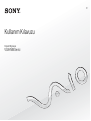 1
1
-
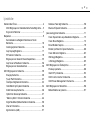 2
2
-
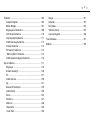 3
3
-
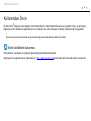 4
4
-
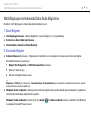 5
5
-
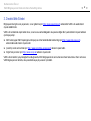 6
6
-
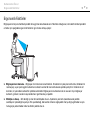 7
7
-
 8
8
-
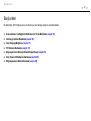 9
9
-
 10
10
-
 11
11
-
 12
12
-
 13
13
-
 14
14
-
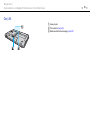 15
15
-
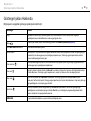 16
16
-
 17
17
-
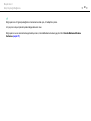 18
18
-
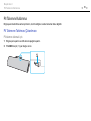 19
19
-
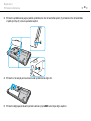 20
20
-
 21
21
-
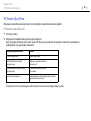 22
22
-
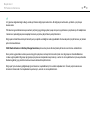 23
23
-
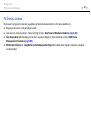 24
24
-
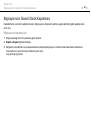 25
25
-
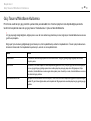 26
26
-
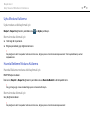 27
27
-
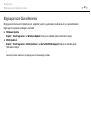 28
28
-
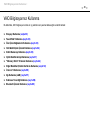 29
29
-
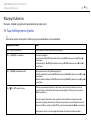 30
30
-
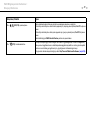 31
31
-
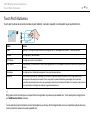 32
32
-
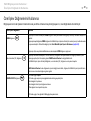 33
33
-
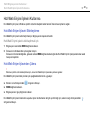 34
34
-
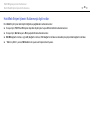 35
35
-
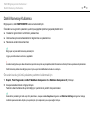 36
36
-
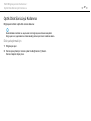 37
37
-
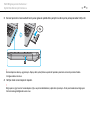 38
38
-
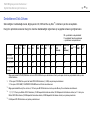 39
39
-
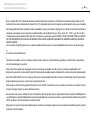 40
40
-
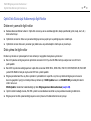 41
41
-
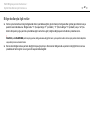 42
42
-
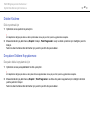 43
43
-
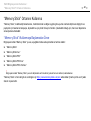 44
44
-
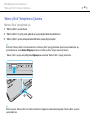 45
45
-
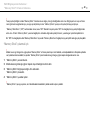 46
46
-
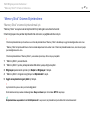 47
47
-
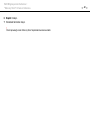 48
48
-
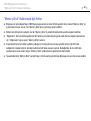 49
49
-
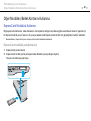 50
50
-
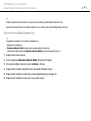 51
51
-
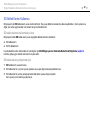 52
52
-
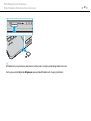 53
53
-
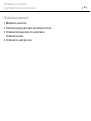 54
54
-
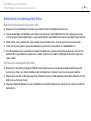 55
55
-
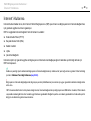 56
56
-
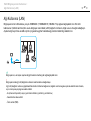 57
57
-
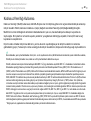 58
58
-
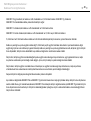 59
59
-
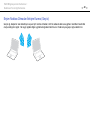 60
60
-
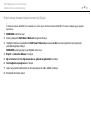 61
61
-
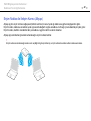 62
62
-
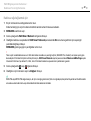 63
63
-
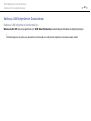 64
64
-
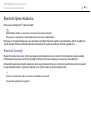 65
65
-
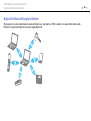 66
66
-
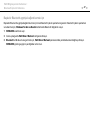 67
67
-
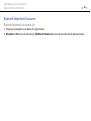 68
68
-
 69
69
-
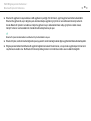 70
70
-
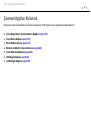 71
71
-
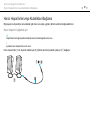 72
72
-
 73
73
-
 74
74
-
 75
75
-
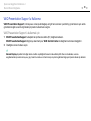 76
76
-
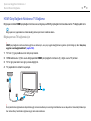 77
77
-
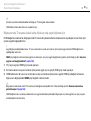 78
78
-
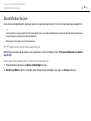 79
79
-
 80
80
-
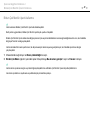 81
81
-
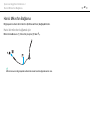 82
82
-
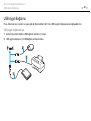 83
83
-
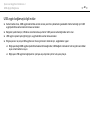 84
84
-
 85
85
-
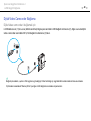 86
86
-
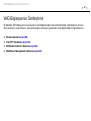 87
87
-
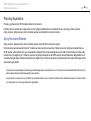 88
88
-
 89
89
-
 90
90
-
 91
91
-
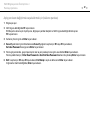 92
92
-
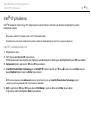 93
93
-
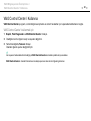 94
94
-
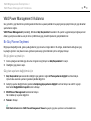 95
95
-
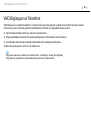 96
96
-
 97
97
-
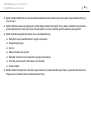 98
98
-
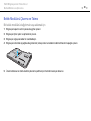 99
99
-
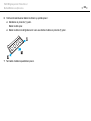 100
100
-
 101
101
-
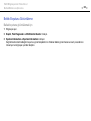 102
102
-
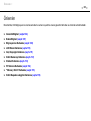 103
103
-
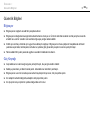 104
104
-
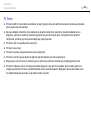 105
105
-
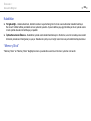 106
106
-
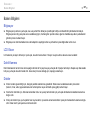 107
107
-
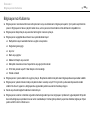 108
108
-
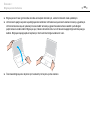 109
109
-
 110
110
-
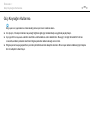 111
111
-
 112
112
-
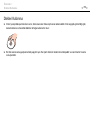 113
113
-
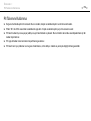 114
114
-
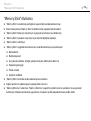 115
115
-
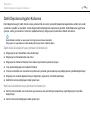 116
116
-
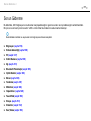 117
117
-
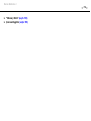 118
118
-
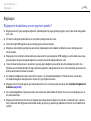 119
119
-
 120
120
-
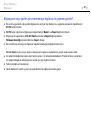 121
121
-
 122
122
-
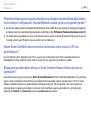 123
123
-
 124
124
-
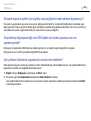 125
125
-
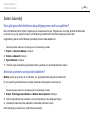 126
126
-
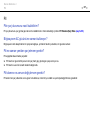 127
127
-
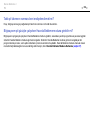 128
128
-
 129
129
-
 130
130
-
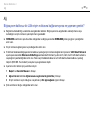 131
131
-
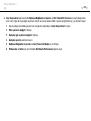 132
132
-
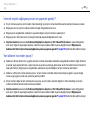 133
133
-
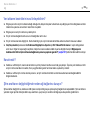 134
134
-
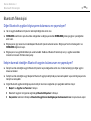 135
135
-
 136
136
-
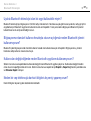 137
137
-
 138
138
-
 139
139
-
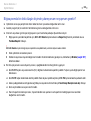 140
140
-
 141
141
-
 142
142
-
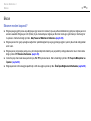 143
143
-
 144
144
-
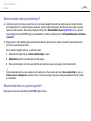 145
145
-
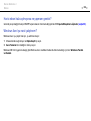 146
146
-
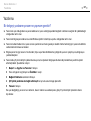 147
147
-
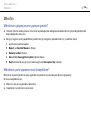 148
148
-
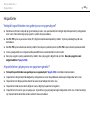 149
149
-
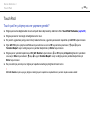 150
150
-
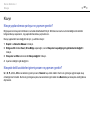 151
151
-
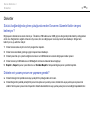 152
152
-
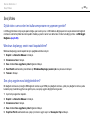 153
153
-
 154
154
-
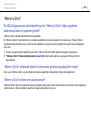 155
155
-
 156
156
-
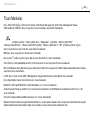 157
157
-
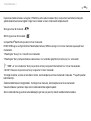 158
158
-
 159
159
-
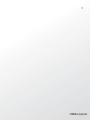 160
160
Sony VGN-NW24EG Kullanma talimatları
- Tip
- Kullanma talimatları
- Bu kılavuz aynı zamanda aşağıdakiler için de uygundur:
İlgili makaleler
-
Sony VPCX11Z6R Kullanma talimatları
-
Sony VPCW12S1E Kullanma talimatları
-
Sony VPCY21C5E Kullanma talimatları
-
Sony VPCW21C5E Kullanma talimatları
-
Sony VPCCW1S1E Kullanma talimatları
-
Sony VPCEA3D4E Kullanma talimatları
-
Sony VPCYB1S1R Kullanma talimatları
-
Sony VPCYB3Q1R Kullanma talimatları
-
Sony VPCCW2C5E Kullanma talimatları
-
Sony VPCF11C4E Kullanma talimatları